
文章图片
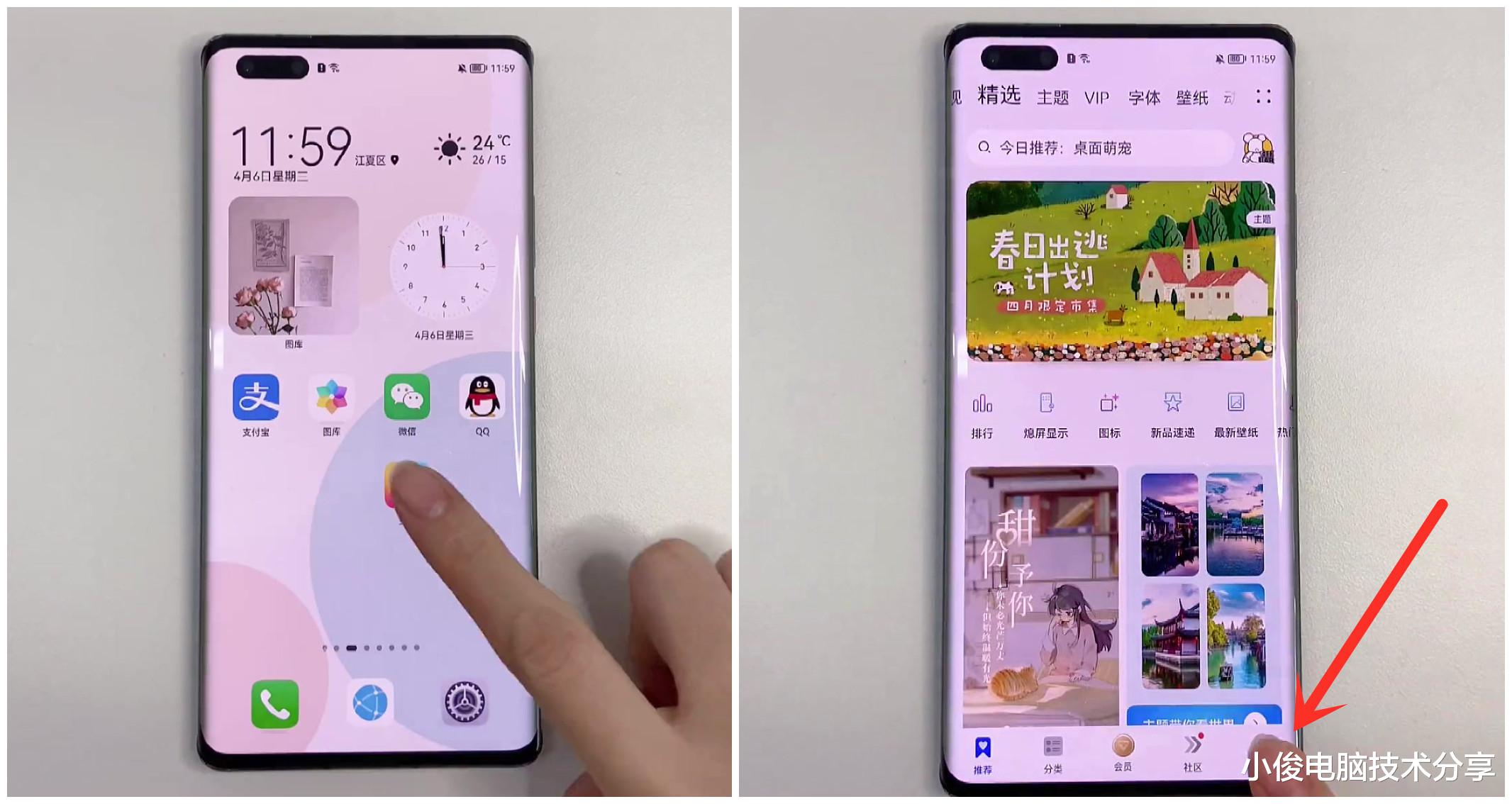
文章图片

文章图片

文章图片
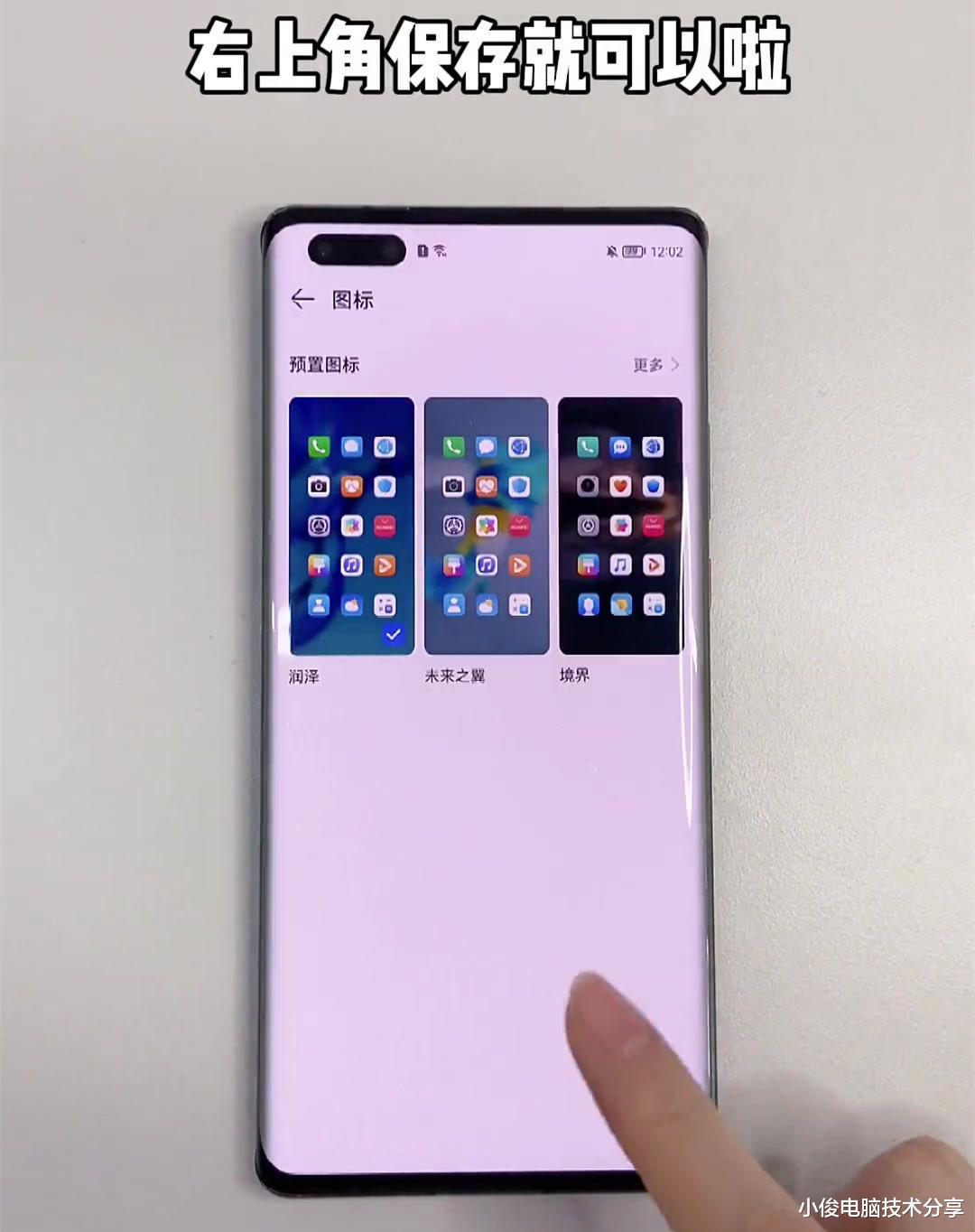
相信大家都知道最近最火爆最有趣的一件事情 , 无非就是微信可以更改图标了 , 许多人看到别人的微信图标设置成了自己喜欢的图片 , 都羡慕不已 , 于是纷纷问我怎样才能实现这个功能!其实这也不是什么难事 , 我们只要简单设置一下就能实现 , 不仅可以将微信图标设置成自己喜欢的 , 对于其他应用图标也可以设置成自己喜欢的 , 这一期我就详细教大家来设置一下!
分享生活小妙招 , 享受科技新生活!大家好 , 欢迎来到今天的知识分享!我是你们的好朋友小俊!
大家看到没有 , 我的微信已经设置成自己喜欢的图标了 , 看起来是不是更加不一样呢?那么要怎么设置呢?直接进入正题!
我们首先在手机上找到【主题】 , 接着点击【我的】
然后在主题设置中点击【混搭diy】
我们在这里直接选择【图标】 , 此时就会跳出图标选择页面 , 我们选择【自定义】
打开【自定义图标】之后 , 我们选择需要更改图标的应用 , 如【微信】
接着就会让我们选择喜欢的图片 , 在这里我们直接点击【本地图库】
在本地图库中选择需要设置的图片 , 进行裁剪 , 等到修改裁剪完成 , 直接点击保存就可以了!
此时我们返回到手机上 , 就可以看到微信图标已经变成我们刚刚设置的了!
【微信|最近很火的微信图标,想知道怎么设置吗?详细教程来了】通过这种方法 , 就能将微信图标设置成自己喜欢的图片了 , 不仅可以将微信图标设置成自己喜欢的图片 , 对于别的应用也是一样可以的 , 设置方法也跟微信设置一样!有需要的朋友赶紧去试试吧!今天的内容就分享到这边了 , 希望对大家有帮助 , 如果您有不懂的地方可以在评论区留言交流 , 当然您也更好的方法或者意见也欢迎在评论区一起留言交流!喜欢就【点个赞】吧!同时 , 欢迎【关注】我 , 观看更多精彩内容 。
相关经验推荐
- 洗衣机|洗衣机用完后,开盖还是关盖好?很多人做错,难怪衣服洗完黏糊糊
- 小米科技|小米MIX Fold 2设计方案曝光,或适配屏下前摄,真的很惊艳!
- 华为|华为员工:入职华为,跟想象差距很大
- realme|realme GTNeo3和realmeGT2如何选择?答案很直接,但真实
- 苹果|库克还是低头了,苹果上线新功能,果粉:幸福来得很突然
- 微信|赋予家庭更多科技与艺术感,三星电视、冰箱等多款家电新品齐发
- iOS|iPhoneXSM升级iOS15.5测试版:电池很耐用,不升级养老会后悔
- 华为mate|华为Mate 50 Pro曝光:硬件配置很豪横,不愧是华为
- 笔记本|笔记本半导体散热很神?测完发现交了智商税
- 微信|微信聊天记录终于可以修复了,再也不怕错过女朋友的消息了




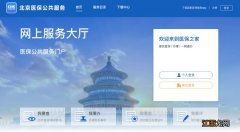
![百变大侦探大魔术师真相是什么?大魔术师剧本杀凶手答案分享[多图]](http://img1.jingyanla.com/220425/21364I431-0-lp.jpg)



